很多网友想知道台式电脑查看wifi密码怎么看,我们经常会忘记Wi-Fi密码时,这时候我们可以使用台式电脑快速轻松地找回丢失的Wi-Fi密码。今天就为大家分享这个台式电脑上查看wifi密码的教程,希望能够帮助到有需要的网友。
台式电脑查看wifi密码方法步骤
我们可以通过以下步骤在台式电脑上查看WiFi密码:
1、打开“设置”应用程序。

2、点击“网络和Internet”。
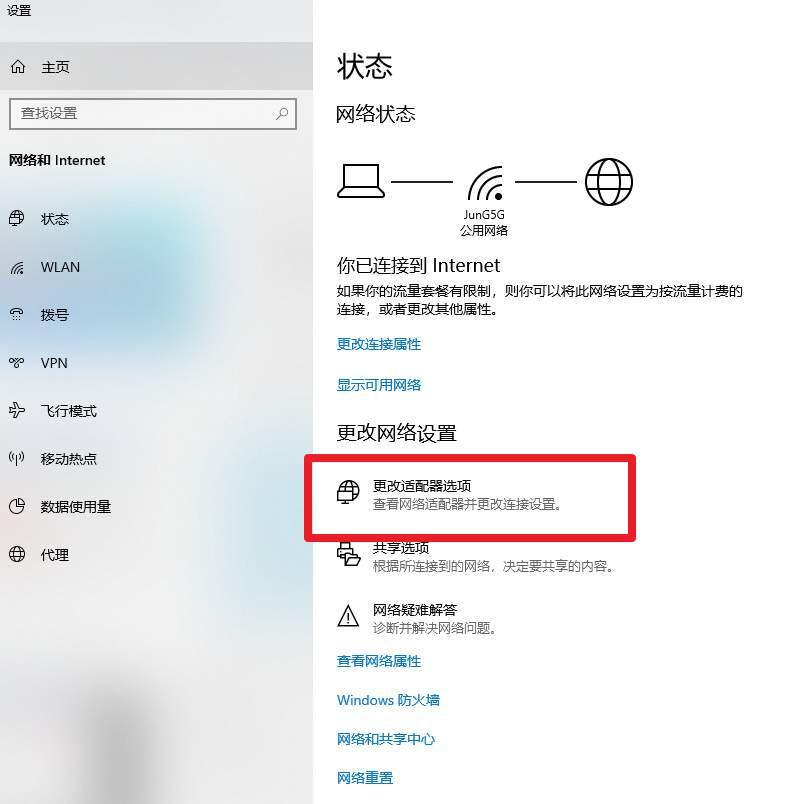
3、点击“更改适配器选项”。

4、选择要查看其密码的Wi-Fi网络,鼠标右键点击打开右键菜单,点击右键菜单中的【状态】。

5、接下来会打开上图所示的无线网络属性窗口,点击【安全】选项卡,然后找到网络安全密钥,点击勾选“显示字符”,即可看到这个wifi对应的密码。





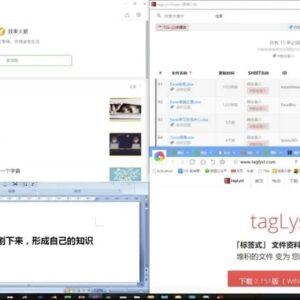
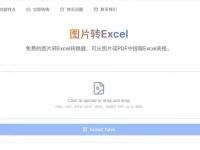
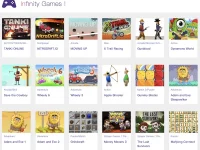
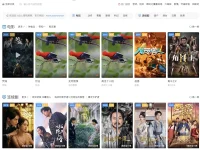


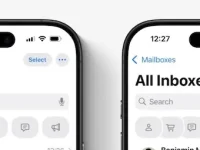

![Pixel Converter - 图片格式转换器[支持Windows/macOS]](https://www.3kjs.com/wp-content/uploads/2025/04/iScreen-Shoter-Google-Chrome-250417162014-200x150.webp)